Annons
Letar du efter ett sätt att köra Photoshop på Linux? Du kan ha några bildredigeringsuppgifter, foton som behöver förbättras eller grundläggande målning för att slutföra. Men Adobe Photoshop finns inte på Linux. Så vad är alternativet? Finns det en motsvarighet till Photoshop för Linux?
Dessa Adobe Photoshop-alternativ för Linux hjälper dig att enkelt redigera bilder.
Om något program kan betraktas som "open source-versionen av Photoshop", skulle det vara GIMP (GNU Image Manipulation Program). GIMP har funnits sedan 1995 (Photoshop lanserades 1988) vilket gör det till ett av de äldsta tillgängliga open source-applikationerna.
Det är ett flexibelt verktyg som innehåller flera kärnfunktioner som replikerar många av samma effekter som Photoshop. GIMP är också byggt med töjbarhet i åtanke, vilket innebär att du kan lägga till ny funktionalitet genom att installera plug-in från tredje part.
Kort sagt, GIMP är tillräckligt kraftfull för att räcka i en professionell kapacitet. Den enda nackdelen är att GIMP undviker att kopiera Photoshops gränssnitt specifikt. Även om det är ett starkt Photoshop-alternativ kommer du ha ett antal nya tangenttryckningar och menykommandon att lära dig.
För att installera GIMP på Linux, börja med att lägga till ett PPA-arkiv, uppdatera sedan källor och installera:
sudo add-apt-repository ppa: otto-kesselgulasch / gimp sudo apt update sudo apt install gimpPå Windows är ett av de bättre alternativen till Photoshop den gratis bildredigeraren Paint. NETTO. Ett alternativ till MS Paint, det är flexibelt och utdragbart genom plugins och mer lätt än Photoshop.
Linuxekvivalenten Paint. NET är Pinta, en app som kommer med allt du behöver direkt ur rutan. Detta inkluderar alla grundläggande och kärnfunktioner, obegränsade lager, full redigeringshistorik och över 35 effekter för bildjusteringar. Du kan också växla mellan ett dockat gränssnitt och ett fritt flytande fönstergränssnitt.
Medan GIMP erbjuder en betydande Photoshop-liknande upplevelse, är Pinta idealisk för snabb retuschering av bilder och enkla redigeringar.
Pinta kan installeras från standardförvar, men det kan vara en gammal version. För att garantera att du installerar den senaste Pinta, ta den från förvaret som tillhandahålls av Pinta: s utvecklare:
sudo add-apt-repository ppa: pinta-maintenanceers / pinta-stable sudo apt update sudo apt install pintaTillbaka 1998 tänkte den tyska utvecklaren Matthias Ettrich med GIMP och byggde ett Qt-baserat gränssnitt för det. Det orsakade uppdelningar inom GIMP-gemenskapen, vilket i slutändan ledde till utveckling av en konkurrerande bildredigerare: Krita.
Huvudfokus för Krita är som en digital målerapplikation Krita är det gratis GIMP-alternativet du bör användaGIMP och Photoshop är inte de enda alternativen i stan. Om du letar efter ett gratis GIMP-alternativ kan du kolla Krita! Läs mer . Som sådan försöker den gömma sig bort de flesta av sina gränssnittselement för att göra det lättare att lära sig för nybörjare och lättare att måla för veteraner.
Vad utgör ”digital målning”? Saker som konceptkonst, serier, strukturer etc. Dessa görs enkelt genom Kritas standardpaket med verktyg, inklusive flera standardborstar, flera borstmotorer, en avancerad lagermotor och stöd för både raster- och vektoredigering.
Installera Krita från appens PPA-arkiv för att få den senaste versionen:
sudo add-apt-repository ppa: kritalime / ppa sudo add update sudo apt install kritaOm du letar efter en digital målningsapplikation med ett verkligt minimalt gränssnitt kan MyPaint vara rätt för dig. Liksom Krita är det skapade konceptkonstnärer, serietidningar och texturmålare som hatar distraktionen av fönster och verktygsfält.
MyPaint är verkligen enklare än Krita, så förvänta dig inte att den ska vara lika full av funktioner. Men det betyder inte att det saknas. MyPaint stöder tryckkänsliga tabletter, har en obegränsad dukstorlek och anpassningsbara borstalternativ.
Om Krita är för tung för dig, är MyPaint förmodligen det du vill ha. Men om du försöker MyPaint och det räcker inte, vill du byta till Krita.
sudo add-apt-repository ppa: achadwick / mypaint-testing sudo apt update sudo apt install mypaint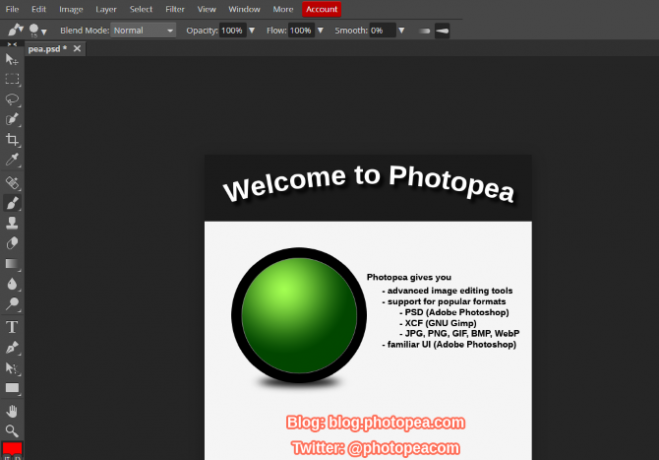
Photopea är ett webbläsarbaserat verktyg som använder resurserna på din lokala dator. Med sitt Photoshop-liknande användargränssnitt (sidfält, meny, verktygsfält, historik osv.) Och stöd för standardbildsformat är det en idealisk ersättning. Du får de bästa resultaten från en Chromium-baserad webbläsare, till exempel Google Chrome.
Oroa dig inte för att förlora filer heller. All redigering du gör med Photopea lagras på din dator, snarare än i molnet. Denna app kan även hantera Photoshop PSD-filer, Adobe XD-filer samt RAW-fotofiler, XCF och SKETCH.
Photopea stöds av annonser. Du kan dock betala 20 $ för att dölja annonserna i tre månader. Även om du kan uppleva några prestandahit under intensiv bildredigering är Photopea ett bra alternativ till Photoshop.
Andra grafiska appar som du kan överväga
Photoshops främsta drag är bildredigering och grundläggande målning. De appar vi har inkluderat hanterar dessa funktioner, men vad händer om du vill ha något annorlunda? Lyckligtvis kan Linux-användare dra nytta av flera open source-bildredigerings- och skapande-appar.
- darktable: För en Photoshop Elements-liknande upplevelse, prova Darktable. Vår guide om hur man använder Darktable Hur man använder Darktable, gratis Adobe Lightroom-alternativOm du fotograferar i RAW, behöver du rätt program för att öppna och redigera dem. Darktable är ett gratis Adobe Lightroom-alternativ. Läs mer bör visa sig vara användbar.
- Pixlr: en annan webbläsarbaserad app, Pixlr erbjuder flera redigeringsverktyg. Observera att det krävs att Flash Player körs, så du kanske föredrar att undvika det.
- Inkscape: detta är ett öppen källkodsalternativ till Adobe Illustrator, och erbjuder flexibla ritverktyg som hjälper dig att skapa fantastiska bilder från grunden.
Dessa verktyg är bara toppen av isberget för grafikappar på Linux.
Inte imponerad? Installera bara Photoshop i Linux!
Medan de fem verktygen ovan gör bra Photoshop-ersättare, kan du förbli övertygad. Med barmhärtighet kan du köra Photoshop i Linux med hjälp av vin eller via en virtuell maskin.
Använd Wine för att installera Adobe Photoshop på Linux
Vinkompatibilitetslagret gör att Windows-programvara kan installeras och köras på Linux. Men det är inte perfekt; äldre programvara fungerar bra, nyare applikationer och spel, inte så mycket.
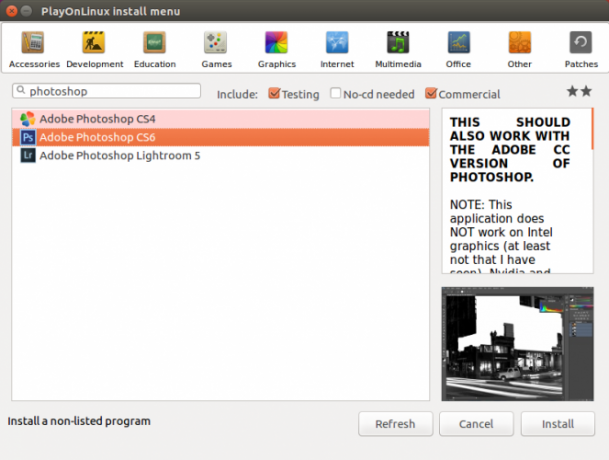
I alla fall, installera Photoshop på Linux Hur man installerar Adobe Photoshop på LinuxDu kan installera Photoshop på Linux och köra det med en virtuell maskin eller Wine. Läs vidare för alla detaljer! Läs mer med PlayOnLinux (gränssnittet för vin) går vanligtvis bra, som vår guide visar.
Installera Adobe Photoshop i Linux på en Windows Virtual Machine
Om Wine inte fungerar (kanske du vill ha full funktionalitet från den senaste versionen av Photoshop) kan du överväga en VM. Programvara för virtuell maskin (t.ex. Oracle VM VirtualBox) kan konfigureras i Linux för att köra Windows. Allt du behöver göra är att installera Photoshop i den virtuella Windows-miljön.
Se vår guide till installera Windows i en virtuell maskin på Linux Hur man installerar en virtuell Windows-maskin i LinuxMånga hemmabrukare föredrar att köra en dual-boot-installation när både Windows och Linux behövs, men om du hellre vill köra Windows inuti Linux, så här ställer du in det. Läs mer för att starta.
Hitta ett Linux Photoshop-alternativ eller bara installera det
Nu har du fem Photoshop-alternativ för Linux. För att sammanfatta:
- GIMP
- Pinta
- krita
- MyPaint
- Photopea
Du har också möjligheten till andra grafiska appar som kan passa dina behov. Åh, och du kan installera Photoshop på Linux via Wine eller i en virtuell maskin som kör Windows.
I princip har du allt du behöver för att slutföra din Photoshop-baserade uppgift på Linux. Samtidigt är skönheten i Linuxs öppen källkodssamhälle att nya projekt alltid är under utveckling.
Behöver du hjälp med att lagra och finjustera foton? Kolla vår guide på hur du hanterar dina bilder på Linux Hur man hanterar dina foton på Linux som en proffsFlyttade till Linux men vet inte hur du hanterar dina foton? Så här håller du reda på de viktiga fotominnen i Linux. Läs mer .
Christian Cawley är vice redaktör för säkerhet, Linux, DIY, Programmering och Tech Explained. Han producerar också The Really Useful Podcast och har lång erfarenhet av stationär och mjukvarosupport. Christian är en bidragsyter till Linux Format-magasinet, en Raspberry Pi-tinkerer, Lego-älskare och retro-spel-fan.

